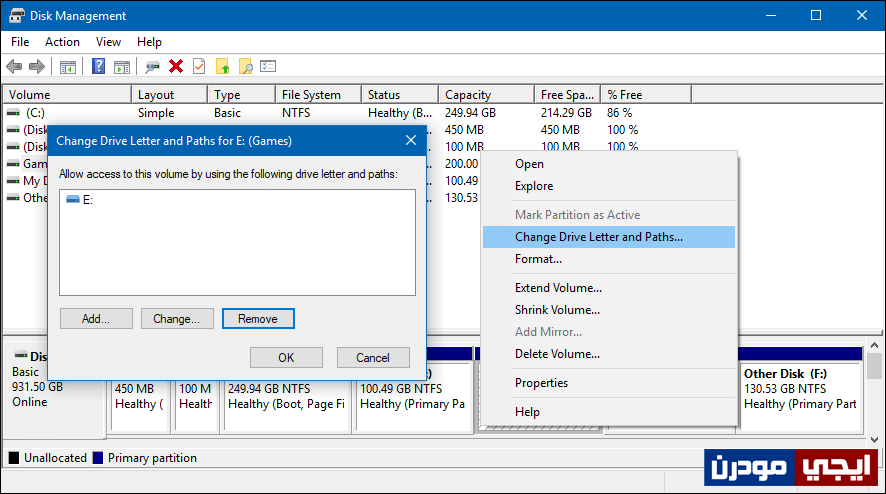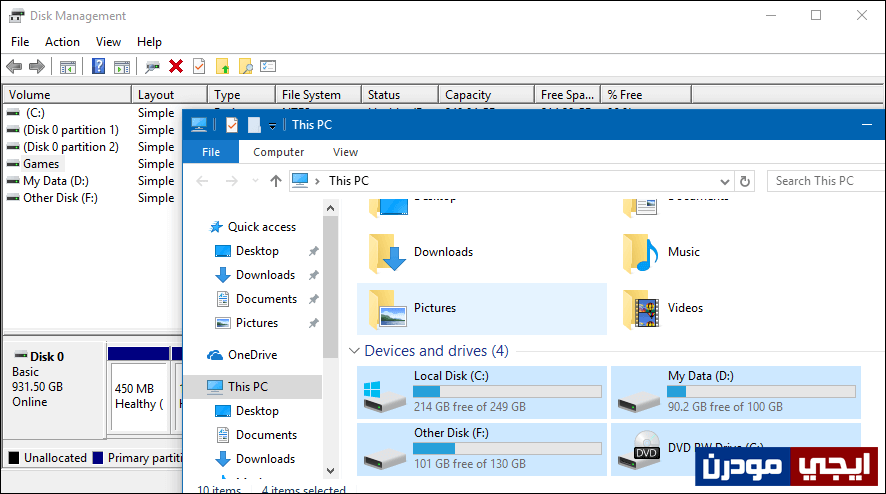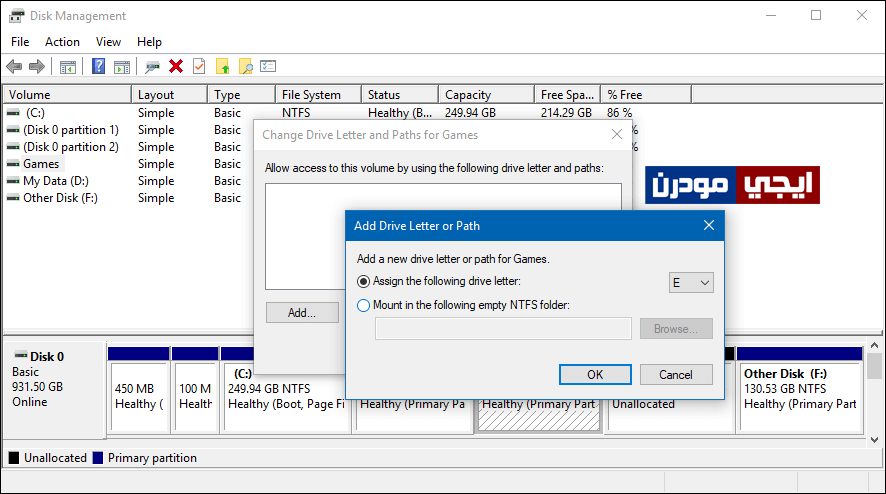كيفية اخفاء بارتشن فى ويندوز 10 بدون استخدام برامج
موضوع اليوم هو عن كيفية اخفاء بارتشن فى نظام ويندوز 10 بدون استخدام برامج، لكن قبل أن نبدأ في الشرح سأعطيك مقدمة مهمة. أولاً يجب أن تعلم أن كل مُستخدم للحاسوب لديه ملفات مهمة، قد تكون هذه الملفات صور شخصية او ملفات تتضمن معلومات حساسة ككلمات المرور وأرقام سرية وبطاقات الائتمان الخاصة بك أو مقاطع فيديو أو اي ملفات أخرى تكون لها أهمية بالنسبة للمُستخدم، وإذا كنت تشارك الحاسوب الخاص بك مع شخص آخر، ففي هذه الحالة ستحتاج إلى اي وسيلة تجعل هذه الملفات بعيدة عن أنظار هذا الشخص الآخر حتى لا يطلع عليها أحد إذا كانت مهمة وسرية بالفعل. وإذا أردنا إخفاء الملفات فدعني أخبرك أن هناك عشرات ومئات الطرق التي تُمكنك من اخفاء الملفات المهمة للحفاظ على الخصوصية من ناحية، وجعلها بعيدة عن أنظار الآخرين أو الفيروسات من ناحية آخري. نظام تشغيل ويندوز يتضمن طرق كثيرة لإخفاء الملفات بدون الحاجة لإستخدام أدوات أو برامج خارجية.
ولكن معظم وسائل إخفاء الملفات الخاصة بنظام ويندوز معروفة للأغلبية أي يُمكنك إعادة إظهار الملفات المخفية بسهولة من قبل أي شخص آخر حيث بضغطات قليلة يعثر على ملفاتك المخفية المهمة، لكن اليوم وإنطلاقاً من هذا المقال سأستعرض لكم طريقة أخرى مختلفة نوعاً ما لاخفاء الملفات المهمة مع صعوبة العثور عليها، وهي من خلال تخزين هذه الملفات المهمة داخل بارتشن من بارتشنات القرص الصلب ومن ثم نقوم بإخفاء هذا البارتشن تماماً بحيث يكون بعيداً عن أنظار اي شخص يستخدم حاسوبك، دعونا نرى كيف نحقق ذلك من الخطوات التالية.
شرح اخفاء بارتشن:
بعد تخزين الملفات السرية والمهمة داخل إحدي بارتشنات الهارد ديسك تابع هذه الخطوات لمعرفة كيف تقوم بإخفاء هذا البارتشن. أول خطوة ستقوم بها هي فتح أداة إدارة الأقراص Disk Management المدمجة فى نظام ويندوز، وذلك بالضغط على زر شعار الويندوز + حرف R معاً على الكيبورد، وبعد ظهور نافذة Run على الشاشة أكتب بها أمر “diskmgmt.msc” ثم اضغط على زر OK لتظهر لك نافذة Disk Management، فى هذه النافذة ستقوم بتحديد البارتشن الذي يتضمن معلومات مهمة وتريد إخفاءه، ثم اضغط فوقه كليك يمين ومن القائمة التي ستظهر اضغط على خيار Change Drive Letter and Paths ثم من النافذة التي ستظهر اضغط على زر Remove كما هو موضح فى الصورة أعلاه ثم بعد ذلك اضغط على زر Yes.
الآن يفترض أن يصبح البارتشن المُطبق عليه الخطوات السابقة مخفي فإذا قمت بالذهاب إلى مستكشف الملفات File Explorer ثم This PC ستجد ان البارتيشن لم يظهر ضمن بارتيشنات القرص الصلب كما هو واضح فى الصورة أعلاه، حيث قمت بتطبيق الخطوات على بارتشن Games لكنه لا يظهر ضمن اقسام الهارد ديسك، والسبب هو أن الخطوات السابقة جعلت البارتيشن بدون حرف وهو ما يجعل نظام ويندوز يعتبر البارتشن غير مُستخدم فيتم إخفاؤه كما هو واضح، ولا يوجد اي وسيلة للوصول لهذه المعلومات المخزنة داخل هذا البارتيشن.
لكن فى اي وقت إذا أردت إسترجاع الملفات أو بمعنى آخر إعادة ظهور البارتشن المخفي مرة أخرى، فإن الأمر سهل للغاية حيث تقوم بنفس الخطوات التي قمنا باستعراضها لإخفاء البارتشن، فبعد فتح نافذة Disk Management اضغط كليك يمين فوق البارتشن المخفي ثم من القائمة اضغط على Change Drive Letter and Paths ولكن هذه المرة ستضغط على زر Add لتظهر لك نافذة أخرى تحدد منها Assign the following drive letter ثم تضغط على زر OK، وبعد لحظات قليلة سيعود البارتيشن المخفي للظهور مجدداً ضمن بارتيشنات القرص الصلب وبه المعلومات المخزنة يُمكن تصفحها بدون مشاكل.